我们在触漫制作漫画的过程中,影子效果怎么做呢?下面小编就为大家带来了触漫添加阴影效果的方法,小伙伴们一起看看吧!
触漫影子效果怎么添加?触漫影子效果添加方法
1、首先进入触漫app,打开创作画布,先点击想添加阴影的文字;

2、然后弹出2级工具栏,点击带3星星的画笔图标(如图所示);
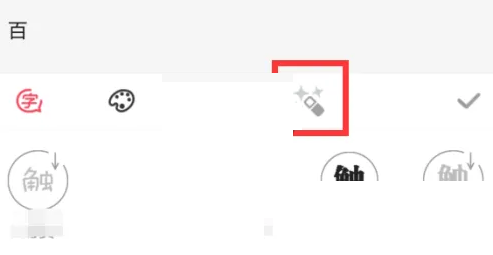
3、最后跳转工具栏后,选择阴影,根据个人需要选择阴影程度即可。
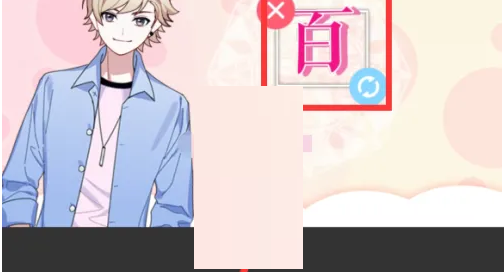
谢谢大家的观看,更多精彩教程请关注下载之家!
我们在触漫制作漫画的过程中,影子效果怎么做呢?下面小编就为大家带来了触漫添加阴影效果的方法,小伙伴们一起看看吧!
触漫影子效果怎么添加?触漫影子效果添加方法
1、首先进入触漫app,打开创作画布,先点击想添加阴影的文字;

2、然后弹出2级工具栏,点击带3星星的画笔图标(如图所示);
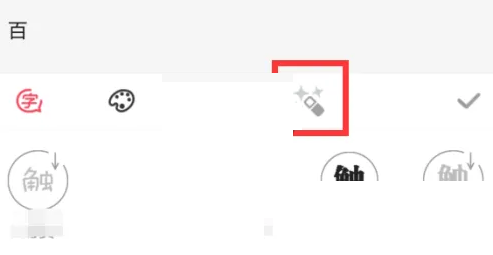
3、最后跳转工具栏后,选择阴影,根据个人需要选择阴影程度即可。
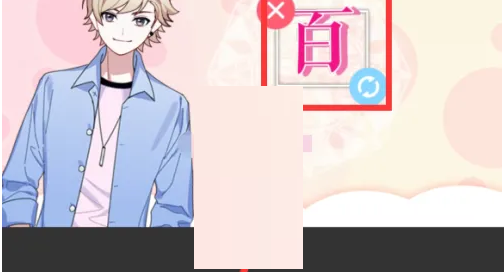
谢谢大家的观看,更多精彩教程请关注下载之家!